Konversi JPG menjadi SLD
Cara mengonversi gambar JPG menjadi file SLD SolidWorks menggunakan alat vektorisasi dan impor CAD.
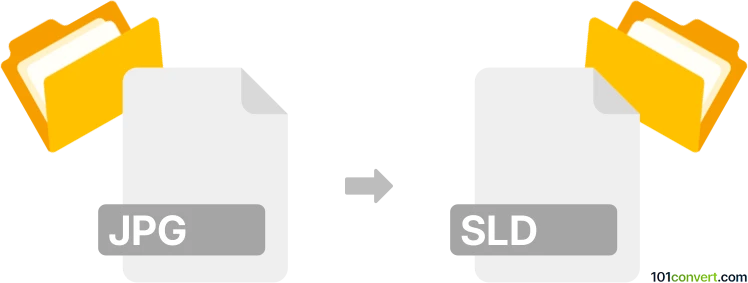
Bagaimana mengkonversi jpg ke sld berkas
- Lainnya
- Belum ada peringkat.
101convert.com assistant bot
20j
Mengenal Format File JPG dan SLD
JPG (atau JPEG) adalah format gambar raster yang banyak digunakan karena kompresinya yang efisien dan kompatibilitasnya dengan kamera digital, grafik web, dan penyimpanan foto. SLD file, di sisi lain, adalah SolidWorks Drawing files, digunakan oleh perangkat lunak CAD SolidWorks untuk menyimpan data desain 2D dan 3D, termasuk grafik vektor, anotasi, dan referensi model.
Mengapa mengonversi JPG ke SLD?
Mengonversi gambar JPG ke file SLD sering diperlukan ketika Anda ingin menggunakan gambar raster (seperti logo atau sketsa) sebagai referensi atau sebagai bagian dari gambar CAD di SolidWorks. Proses ini biasanya melibatkan konversi gambar raster menjadi data vektor yang dapat diimpor dan diedit dalam SolidWorks.
Cara mengonversi JPG ke SLD
Konversi langsung dari JPG ke SLD tidak didukung secara native, karena JPG adalah format raster dan SLD adalah format vektor CAD. Proses ini melibatkan dua langkah utama:
- Convert JPG ke format vektor (seperti DXF atau SVG) menggunakan perangkat lunak vektorisasi.
- Impor file vektor ke SolidWorks dan simpan atau ekspor sebagai file SLD.
Perangkat lunak yang direkomendasikan untuk konversi
- Inkscape (Gratis, Windows/Mac/Linux): Gunakan Inkscape untuk membuka file JPG dan gunakan Path → Trace Bitmap untuk mengonversinya ke SVG atau DXF.
- Adobe Illustrator (Berbayar, Windows/Mac): Gunakan Image Trace untuk memvektorisasi JPG, lalu ekspor sebagai DXF.
- SolidWorks (Berbayar, Windows): Impor file DXF atau SVG melalui File → Open, lalu simpan sebagai file SLD.
Langkah-langkah proses konversi
- Buka JPG Anda di Inkscape atau Illustrator.
- Vektorisasi gambar menggunakan Trace Bitmap (Inkscape) atau Image Trace (Illustrator).
- Keluarkan gambar yang sudah divektor sebagai DXF atau SVG.
- Buka SolidWorks dan gunakan File → Open untuk mengimpor file DXF/SVG.
- Simpan gambar terimpor sebagai file SLD menggunakan File → Save As.
Tips untuk hasil terbaik
- Gunakan gambar JPG dengan kontras tinggi dan sederhana untuk vektorisasi yang lebih baik.
- Edit jalur vektor di Inkscape atau Illustrator sebelum mengimpor ke SolidWorks untuk hasil yang lebih bersih.
- Periksa skala dan satuan saat impor untuk memastikan akurasi di SolidWorks.
Catatan: Catatan konversi jpg ke sld ini tidak lengkap, harus diverifikasi, dan mungkin mengandung ketidakakuratan. Silakan pilih di bawah ini apakah Anda merasa informasi ini bermanfaat atau tidak.